使用win11系统设置pin密码发现一直转圈该怎么办呢?下面小编就来给大家讲一下具体怎么解决! 解决方法 方法一: 1、使用键盘按下“Windows+r”,打开运行后输入“msconfig”回车确定。
使用win11系统设置pin密码发现一直转圈该怎么办呢?下面小编就来给大家讲一下具体怎么解决!
解决方法
方法一:
1、使用键盘按下“Windows+r”,打开运行后输入“msconfig”回车确定。
2、点击窗口上方”服务”,勾选”隐藏所有的微软服务”,然后点击“全部禁用”
3、再点击上方”启动”, 选择”打开任务管理器”,然后禁用全部启动项并确定。
4、完成之后重启电脑,查看是否可以成功设置pin码。
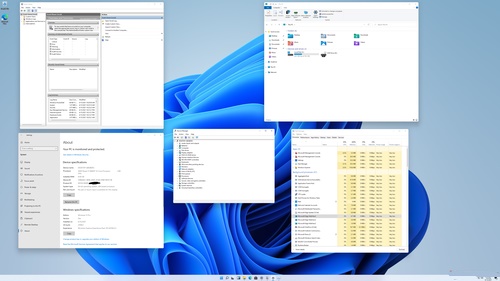
方法二:
1、同样是使用“Windows+r”打开运行,这次输入“services.msc”回车确定。
2、找到“Credential Manager”和“windows biometric”这两个服务,查看他们是否启动。
3、如果没有启动或者只启动了1个的话,右键选择没有启动的服务,启动它。
方法三:
1、如果启动服务后还是无效,可以进入以下路径“C:WindowsServiceProfilesLocalServiceAppDataLocalMicrosoft”
2、找到其中的“NGC”文件夹,备份之后将它删除即可。
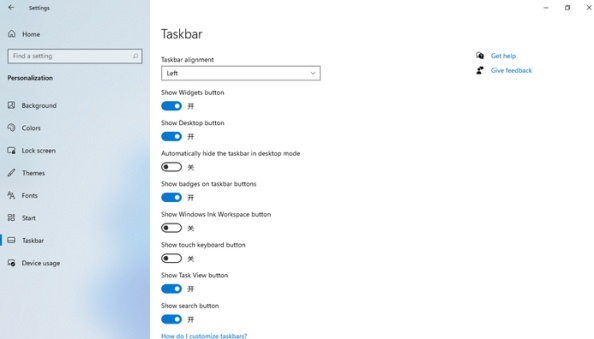
方法四:
如果上面的三种方法使用后都无法设置pin码,那就只能重装系统了。
以上就是win11系统添加pin码一直转圈的解决方法了,如果你有其他问题可以给我们留言,我们将尽快为你解答!更多精彩内容敬请关注自由互联!
